AutoCAD-AutoDeskMicroStation-Bentley
Microstationin ja AutoCADin eri tekstien koon ja kulman muuttaminen
1. AutoCADin avulla
- Muokattava teksti valitaan
- Ota ominaisuuspalkki käyttöön (muokkaa / ominaisuuksia) tai tekstikomennolla mo
- Tekstin koko on kirjoitettu pinnalle
- Kirjoitat kulman Rotation ... ja se on se.
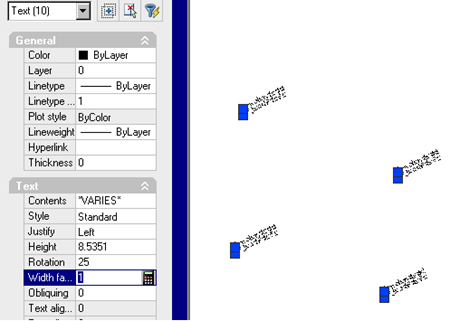
2. Microstationin kanssa
Microstation XM: n tekeminen on lähes samanlaista kuin AutoCADilla aiemmassa menettelyssä.
Voit tehdä tämän Microstation V8 et voi ominaisuuksiin paneeli, koska se ei ole yhtä toimiva kuin AutoCAD, mutta se voidaan tehdä käyttämällä Visual Basic sovellus, joka tulee Microstation kutsutaan TransformText.mvba, seuraavaa menettelyä (käännetty espanjaksi Askinga):
- Apuohjelmat / makro / projektipäällikkö / latausprojekti
- Haemme selaimessa Ohjelmatiedostot / Bentley / työtila / system / vba / examples / textExamples.mvba
- Kun olet ladannut sen, valitse se TransformText-vaihtoehdolla ja suorita sitten.
Sitten valintaikkunassa voit valita asteikon (suhteessa nykyisiin teksteihin), esimerkiksi, jos haluat kaksinkertaisen koon, jonka kirjoitamme 2, jos haluat puolet koosta, kirjoita 0.5. Voit myös valita kulman, tämä on kulma itään vastapäivään.








Minulle ei ole kovin selvää,
mutta jos haluat siirtää tekstejä kerroksesta toiseen, mikään ei tapahdu, niitä ei pyri, ellet muuta tätä ominaisuutta.
Valitset tekstit ja muutat kerrosta.
Minulla on AutoCAD 2019 ja minulla on teksti 90 °, johon muutin korkeutta. Aseta se kerrokseen
Toisella kerroksella minulla on muita tekstejä 0 °, mutta halusin vain muuttaa ne ensimmäiseen kerrokseen ilman pyörimistä.
Miten voin tehdä sen?